genesis97安装教程
- 格式:doc
- 大小:1.48 MB
- 文档页数:13


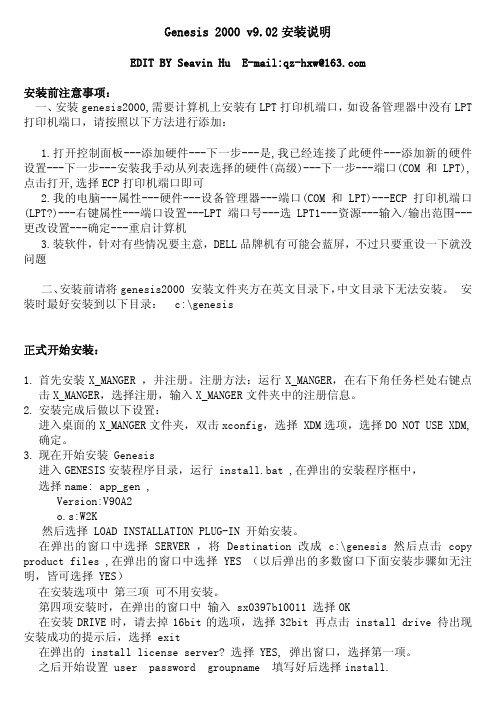
G e n e s i s2000v9.02安装说明E D I T B Y S e a v i n H u E-m a i l:q z-h x w@163.c o m安装前注意事项:一、安装g e n e s i s2000,需要计算机上安装有L P T打印机端口,如设备管理器中没有L P T 打印机端口,请按照以下方法进行添加:1.打开控制面板---添加硬件---下一步---是,我已经连接了此硬件---添加新的硬件设置---下一步---安装我手动从列表选择的硬件(高级)---下一步---端口(C O M和L P T),点击打开,选择E C P打印机端口即可2.我的电脑---属性---硬件---设备管理器---端口(C O M和L P T)---E C P打印机端口(L P T?)---右键属性---端口设置---L P T端口号---选L P T1---资源---输入/输出范围---更改设置---确定---重启计算机3.装软件,针对有些情况要主意,D E L L品牌机有可能会蓝屏,不过只要重设一下就没问题二、安装前请将g e n e s i s2000安装文件夹方在英文目录下,中文目录下无法安装。
安装时最好安装到以下目录: c:\g e n e s i s正式开始安装:1.首先安装X_M A N G E R,并注册。
注册方法:运行X_M A N G E R,在右下角任务栏处右键点击X_M A N G E R,选择注册,输入X_M A N G E R文件夹中的注册信息。
2.安装完成后做以下设置:进入桌面的X_M A N G E R文件夹,双击x c o n f i g,选择 X D M选项,选择D O N O T U S E X D M,确定。
3.现在开始安装 G e n e s i s进入G E N E S I S安装程序目录,运行 i n s t a l l.b a t,在弹出的安装程序框中,选择n a m e:a p p_g e n,V e r s i o n:V90A2o.s:W2K然后选择 L O A D I N S T A L L A T I O N P L U G-I N开始安装。

程•GENESIS2024概述•安装与配置•基本操作与界面介绍•项目管理功能应用•电路设计实例分析•仿真分析与优化设计•总结与展望目录GENESIS2024概述010405060302软件背景与特点航空航天汽车工业能源领域生物医学前景02030401更高效的计算算法和并行技术,提高仿真速度。
更丰富的物理模型库和更精确的仿真结果。
更强大的多物理场耦合分析能力,实现更复杂的工程问题求解。
更智能的前后处理功能,提高用户的使用体验。
版本更新与功能增强安装与配置GENESIS2024支持Windows 、Linux 和macOS 等主流操作系统。
操作系统建议至少使用4核CPU ,8GB 内存,以硬件要求需要预先安装Python 3.6及以上版本,软件依赖010203系统要求与兼容性1 2 301 02 03data_pathlog_level设置日志级别,可选值为`DEBUG`、`INFO`、`WARNING`、`ERROR`等。
01 02 03优化建议根据实际项目需求,合理调整配置参数以提高运行效率。
定期备份配置文件,以防意外修改导致的问题。
基本操作与界面介绍启动界面及功能区域划分启动界面功能区域划分菜单栏、工具栏和状态栏详解菜单栏工具栏状态栏编辑操作文件操作视图操作其他常用快捷键工具操作常用操作快捷键汇总项目管理功能应用创建新项目及设置项目属性创建新项目在GENESIS2024中,用户可以通过菜单栏或工具栏快速创建新的项目,并根据需要选择项目模板。
设置项目属性新项目创建后,用户需要设置项目的各种属性,如项目名称、项目描述、项目开始和结束日期等。
这些属性有助于用户更好地管理和跟踪项目。
自定义字段除了默认的项目属性外,GENESIS2024还支持用户自定义字段,以满足不同项目的特定需求。
导入项目数据GENESIS2024支持从多种格式的文件中导入项目数据,如Excel、CSV、XML等。
用户可以根据需要选择合适的格式进行导入。

GENESIS培训教程一、引言GENESIS(GeneralNeuralSimulationSystem)是一款功能强大的神经网络模拟软件,由美国加州大学圣地亚哥分校开发。
作为一款优秀的神经科学工具,GENESIS已被广泛应用于神经网络建模、仿真及分析等领域。
本文旨在为初学者提供一份全面、系统的GENESIS培训教程,帮助读者快速掌握GENESIS的基本操作和高级功能。
二、GENESIS安装与配置1.安装GENESIS2.配置环境变量为了方便在命令行中运行GENESIS,需要将其安装路径添加到系统环境变量中。
具体操作如下:(1)右键“我的电脑”或“此电脑”,选择“属性”;(2)“高级系统设置”,在“系统属性”窗口中“环境变量”;(3)在“系统变量”区域找到变量名为“Path”的变量,“编辑”;(4)在变量值的最前面添加GENESIS安装路径,用分号隔开,例如:“C:\GENESIS\genesis-2.4\bin;”;(5)“确定”保存设置,并重启计算机使设置生效。
三、GENESIS基本操作1.创建神经网络模型(1)打开GENESIS命令行界面;(2)输入命令“genesis”,启动GENESIS;(3)在GENESIS命令行界面中,输入命令“createneutral/cell”创建一个名为“cell”的神经网络模型;(4)在“cell”模型中,可以创建神经元、突触等组件,并设置其属性。
2.编写神经网络仿真脚本(1)在GENESIS命令行界面中,输入命令“edit”打开文本编辑器;(2)编写神经网络仿真脚本,包括创建神经元、突触、设置参数、运行仿真等;(3)保存脚本,退出文本编辑器。
3.运行神经网络仿真(1)在GENESIS命令行界面中,输入命令“Genesis-batchscript.g”运行名为“script.g”的仿真脚本;(2)仿真过程中,可以在命令行界面查看输出信息;(3)仿真结束后,可以在GENESIS图形界面中查看仿真结果。

安装eclipse过程:eclipse安装方法学习Java第一步就是装eclipse我每学习一门语言都会先死在安装程序上这个也一样这最开始我直接点击首页的download下载的只是一个应用程序eclipse-inst-win64.exe点开之后会说缺少什么文件,然后浏览器跳转到JREMissing的网页去。
后来点击download的下面的OtherPackageDownloads,安装EclipseIDEforJavaDevelopers选择32位或者64位,注意!这里一定要记得你安装的是多少位的,下载JDK时一定要下载一样的,要不后面会出问题!点进去会自动匹配镜像,有一些镜像进去有Donate,不过不要方,等一下就会弹出下载提示啦,如果没弹出,可以手动点击Clickhere如果下载速度太慢,这时返回下载页面,选择SelectAnotherMirror换一个镜像即可。
会下载一个安装包解压到需要安装的地方。
光下eclipse是不行的,还需要下载JDK。
进入上面的网站,找到合适的下载,这里的版本一定要和之前的eclipse一样,x86就是32位,x64就是64位,要记得把上方的AcceptLicenseAgreement勾选,要不是无法下载的。
下载之后打开软件进行安装,可安装在非C盘,我把他把之前的eclipse放在一个文件夹里。
安装完成后会自动安装JRE。
JDK(JavaDevelopmentKit)为Java软件开发工具包,是Java开发必备,而JRE(JavaRuntimeEnvironment)是Java运行时环境,是Java程序运行时需要的,JDK中已经包括了JRE,所以只需安装JDK即可。
会出现以上界面,在网上的教程中,有人修改的是用户变量,有人修改的是系统变量,我猜想如果在一个有多个用户的电脑里,修改用户变量只会为修改的那个用户配置Java环境,而修改系统变量则为所有用户都配置了环境,但是我的电脑只有一个用户,修改哪个都可以。
03Genesis 软件最初是为了解决电子设计自动化(EDA )领域中的特定问题而开发的。
随着电子行业的快速发展,Genesis 不断扩展其功能和应用范围。
创立初期经过多年的发展,Genesis 已经成为EDA 行业的重要软件之一,广泛应用于集成电路设计、封装和测试等领域。
发展壮大为了满足不断变化的市场需求和技术趋势,Genesis 不断进行技术创新和版本升级,提供更加先进、高效的设计工具。
不断创新软件背景及发展历程主要功能与应用领域主要功能Genesis软件提供了一系列强大的电子设计工具,包括原理图输入、电路仿真、PCB布局与布线、自动布线、3D可视化等。
应用领域Genesis广泛应用于电子行业的各个领域,如通信、计算机、消费电子、汽车电子、航空航天等。
它帮助设计师快速、高效地完成复杂电子系统的设计和分析。
版本更新与新增功能版本更新Genesis软件不断进行版本更新,以修复漏洞、提高性能和稳定性,同时增加新的功能和特性。
新增功能最新的Genesis版本引入了诸多创新功能,如智能布线算法、高级电路仿真技术、云端协作等,进一步提升了设计师的工作效率和设计质量。
操作系统Windows 10 64位专业版或企业版,建议使用最新版本。
存储空间至少50GB 可用空间,推荐100GB 或更高。
处理器Intel Core i5或更高,建议使用多核处理器。
内存至少8GB ,推荐16GB 或更高。
显卡支持DirectX 11的显卡,建议使用独立显卡。
兼容性Genesis 软件与大多数主流硬件和软件兼容,但在使用前请确保您的系统满足最低配置要求。
系统要求及兼容性说明从官方网站或授权渠道下载最新版本的Genesis 安装包。
1. 下载Genesis 安装包确保您的计算机已连接到互联网,并且关闭了所有正在运行的程序。
2. 安装准备双击安装包文件,按照提示进行安装。
在安装过程中,您可以选择安装位置、语言和其他选项。
3. 运行安装包安装完成后,您可以在开始菜单或桌面上找到Genesis 的快捷方式。
WIN7下genesis97安装全程最近有几个网友在问我genesis97的安装文件,但是安装会出现小小问题。
小弟不才,做线路工程师那会儿自己摸索过一段时间。
今天把实测安装过程全程贴上,希望对大家有所帮助。
第一步,解压安装包。
得到如下所示文件。
第二步,打开install.bat文件。
(由于win7系统的问题,可能会提示兼容性问题而打不开,没关系,多试几次,一定会打开)如下图所示,单击CDROM Path,照选即可。
第三步,单击Load Installation Plug-in.提示安装服务端还是客户端,选择Server,进入下一步。
第四步,选择安装路径,我默认C盘,standard 模式,如图示。
第五步,单击start,进入安装,一路点击acept,ok 就好第六步,提示安装驱动,如图选择32位,安装失败没关系。
效果如下图,退出,进入下一步第七步,提示安装license,点击yes提示安装错误,点击OK。
第八步,设置用户名,密码及工作组。
我全部设置成1第九步,设置逻辑数据库(set logical databases),单击YES单击Apply第十步,check installation 和install SCO都按照“否”的选项选择至此,点击Quit,genesis安装完毕。
第十一步,安装xmanager,打开文件夹xmanager,一路默认安装。
序列号在sn.txt 文件中有。
安装好后会在桌面生成Xmanager 1.3.9的文件夹。
打开它,找到Xconfig,打开,设置如下图。
至此,genesis97的所有运行环境及文件全部安装完成。
在这里很远必要说明一下,由于我手里的版本破解有局限性,所以要想正常使用,需要把计算机系统时间改为2011年10月左右。
好吧,被逼无奈,先改好时间吧,然后再重启系统。
重启系统后,按照按照路径,找到get.exe(我的默认路径为C:\genesis\e97\)对了运行get.exe之前一定要先打开xmanger,不然无法模拟系统环境,运行不了。
WIN7下genesis97安装全程最近有几个网友在问我genesis97的安装文件,但是安装会出现小小问题。
小弟不才,做线路工程师那会儿自己摸索过一段时间。
今天把实测安装过程全程贴上,希望对大家有所帮助。
第一步,解压安装包。
得到如下所示文件。
第二步,打开install.bat文件。
(由于win7系统的问题,可能会提示兼容性问题而打不开,没关系,多试几次,一定会打开)如下图所示,单击CDROM Path,照选即可。
第三步,单击Load Installation Plug-in.提示安装服务端还是客户端,选择Server,进入下一步。
第四步,选择安装路径,我默认C盘,standard 模式,如图示。
第五步,单击start,进入安装,一路点击acept,ok 就好
第六步,提示安装驱动,如图选择32位,安装失败没关系。
效果如下图,退出,进入下一步
第七步,提示安装license,点击yes
提示安装错误,点击OK。
第八步,设置用户名,密码及工作组。
我全部设置成1
第九步,设置逻辑数据库(set logical databases),单击YES
单击Apply
第十步,check installation 和install SCO都按照“否”的选项选择
至此,点击Quit,genesis安装完毕。
第十一步,安装xmanager,打开文件夹xmanager,一路默认安装。
序列号在sn.txt 文件中有。
安装好后会在桌面生成Xmanager 1.3.9的文件夹。
打开它,找到Xconfig,
打开,设置如下图。
至此,genesis97的所有运行环境及文件全部安装完成。
在这里很远必要说明一下,由于我手里的版本破解有局限性,所以要想正常使用,需要把计算机系统时间改为2011年10月左右。
好吧,被逼无奈,先改好时间吧,然后再重启系统。
重启系统后,按照按照路径,找到get.exe(我的默认路径为C:\genesis\e97\)
对了运行get.exe之前一定要先打开xmanger,不然无法模拟系统环境,运行不了。
打开xmanger后,再打开get,如图,提示需要密匙,点击OK
下图中我选择的部分为名字和硬件码,先CTRL+C吧
接下来进入算号部分。
找到“算号器”的文件夹(不是“破解”那个文件夹哦),
找到并打开armadillo.exe,
“文件”-“打开工程”,如图选择,打开
“创建密匙”,选择如下图
粘贴刚刚复制的用户名及硬件码
点击创建密匙,得到如下
复制中间框的第二行代码,即所需要的Key.粘贴如下,点击OK。
出现如下界面。
输入用户名及密码(我的都设置成了1),按回车
弹出久违的画面,搞定。
重要提示:由于破解的水平有限,所以每次使用都要把时间调为2011年10左右,并且每重新开机都要破解一次。
虽然有点麻烦,但是毕竟能稳定运行。
小弟做这个教程只是抛砖引玉,恳请各位同仁在实际操作中予以斧正。
当然,若有高手把破解提升更是感激不尽。
整个安装包请在下单拍下,(免费的,拍下之后聊我,我发红包,用红包付款即可)。
交易成功后记得要给好评哦!(没办法,创业阶段,只能请各位捧场啦!)。